Hľadáš spôsob, ako nápady na tvoju hudbu v FL Studio urobiť kreatívnejšími a dynamickejšími? Automatizačné klipy ti ponúkajú perfektnú príležitosť meniť rôzne parametre v priebehu času a zvýšiť výraz tvojho tracku. V tejto príručke ti vysvetlím, čo sú automatizačné klipy a ako ich efektívne využiť v procese produkcie hudby.
Najdôležitejšie poznatky
- Automatizačné klipy ti umožňujú meniť parametre v FL Studio časovo riadene.
- Premyslené umiestnenie klipov v playlistu zabezpečuje lepšiu prehľadnosť.
- Flexibilita pri návrhu kriviek prispieva k kreatívnej slobode.
Podrobný návod
Aby si maximálne využil automatizačné klipy, prejdeme krok za krokom procesom. Pri tom vytvoríš lead zvuk a integruješ ho do svojho tracku.
1. Výber zvuku a prípravy Najprv je dôležité, aby si si premyslel, aký zvuk chceš zapracovať do tvojho tracku. Ideálne je vybrať lead zvuk, ktorý chceš postupne zavádzať. Zamysli sa, v ktorom bode tracku sa má prvok objaviť.
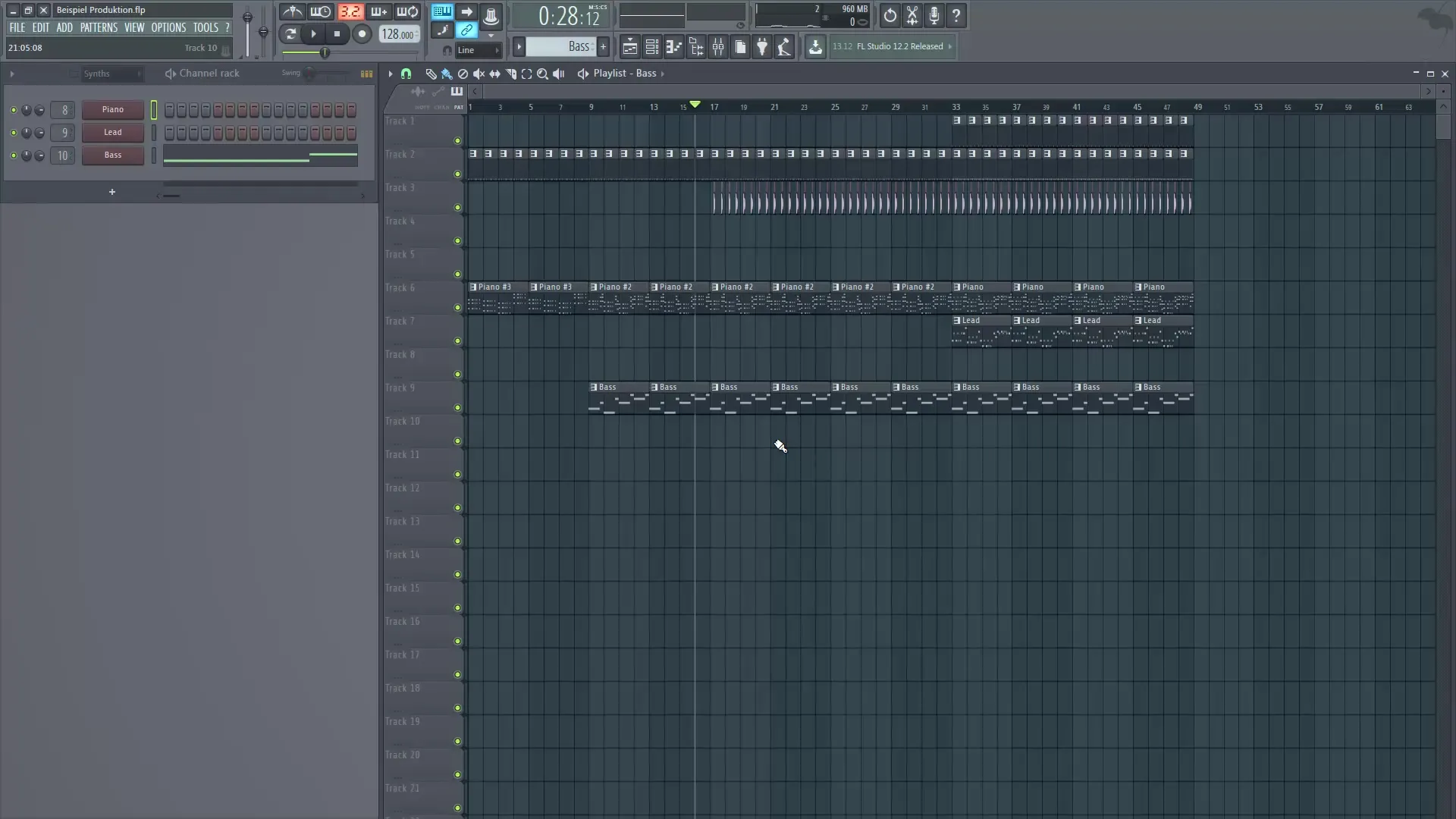
2. Nastavenie mixéra a pridanie filtra Teraz by si mal otvoriť svoj mixér a do voľnej efektovej stopy pridať filter, ako je Fruity Filter. Začni s základnými nastaveniami filtra a uprav high-pass filter, aby si najprv vytvoril jemný zvuk.
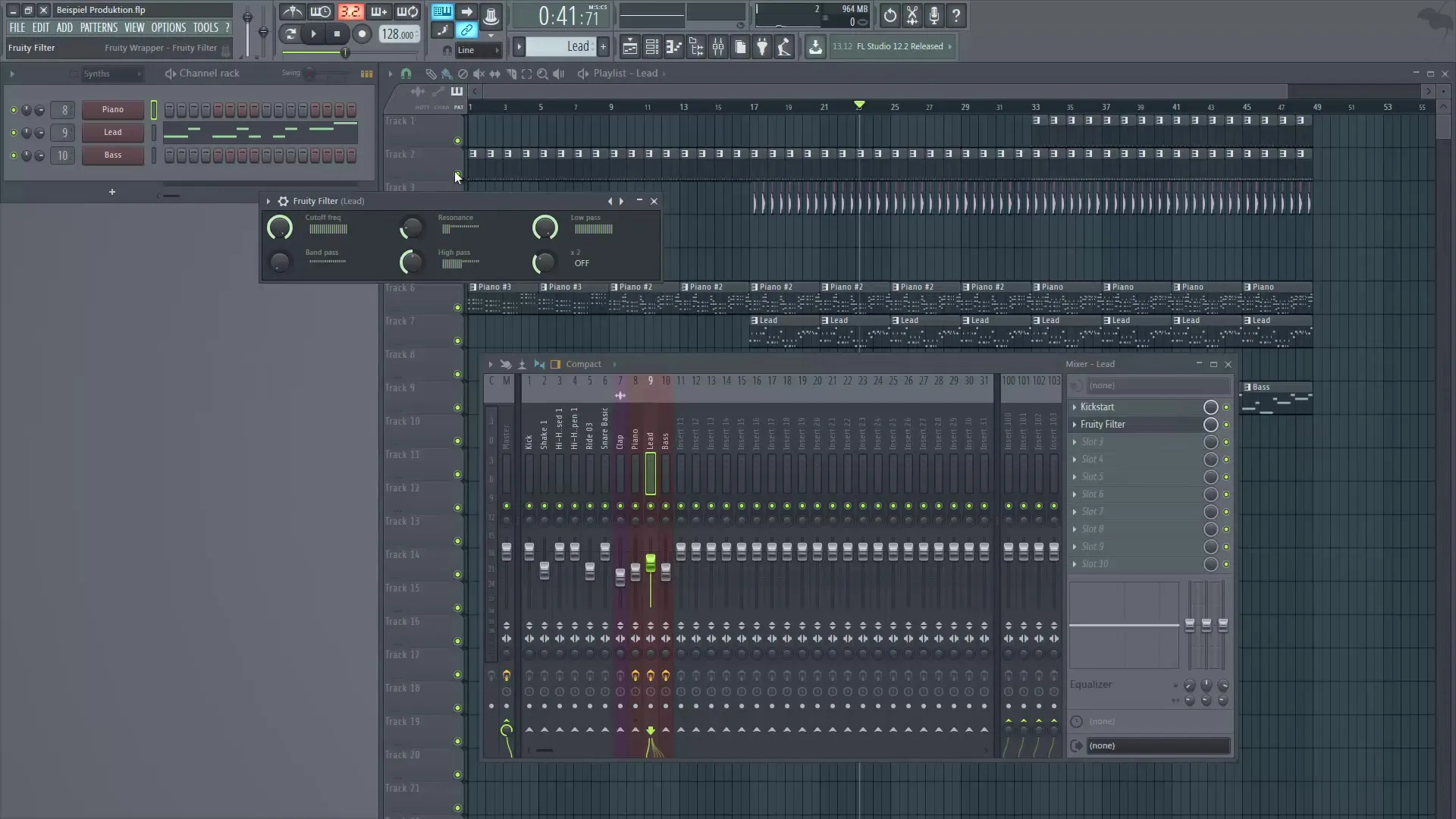
3. Úprava cutoff regulátora Aby si zvuk dynamizoval, hraj sa s cutoff regulátorom. Tým, že potiahneš regulátor pre low-pass filter nadol, meníš frekvencie zvuku. Toto vytvára základ pre to, ako chceš zvuk zapracovať do tracku.
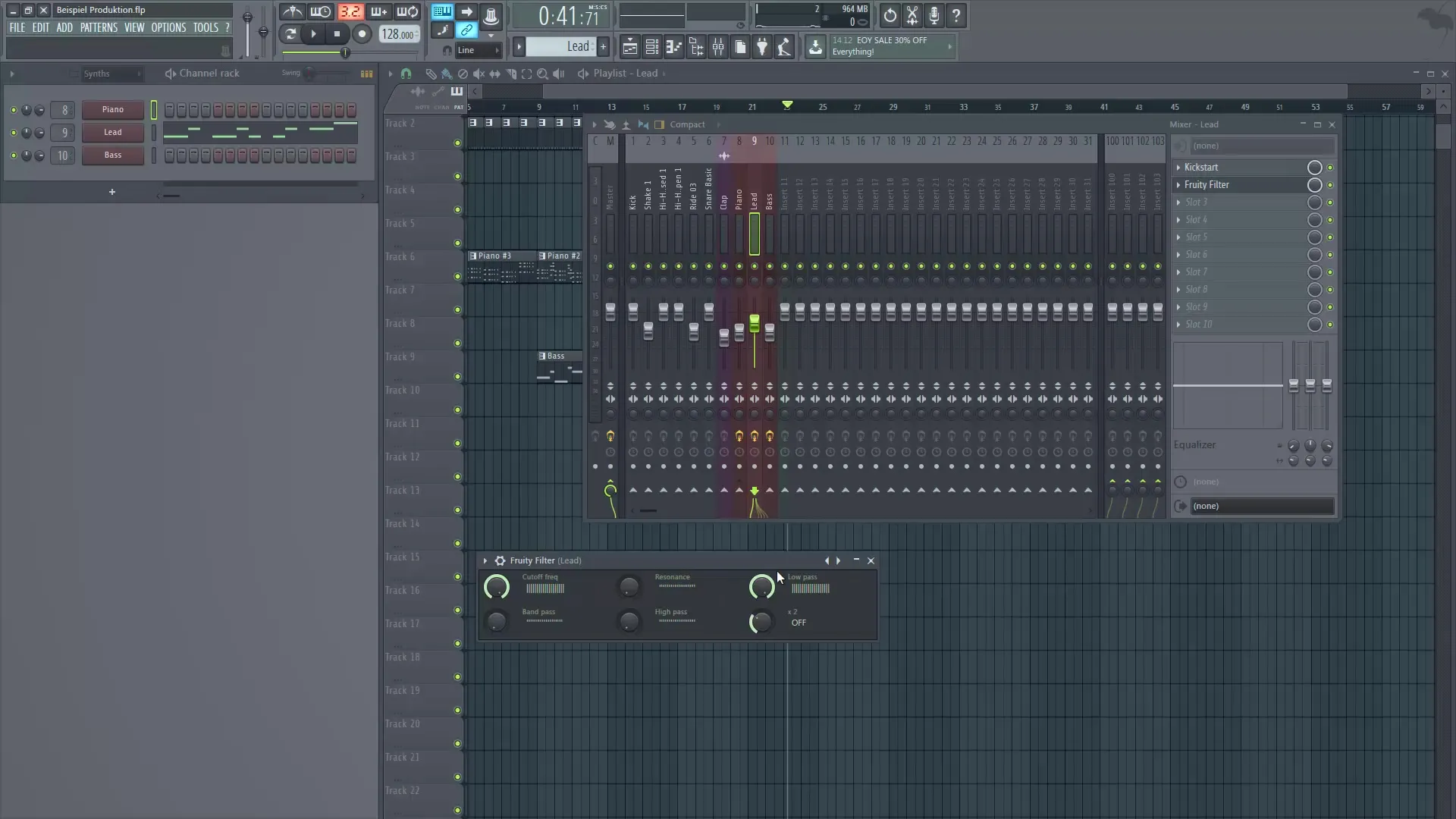
4. Vytvorenie automatizačného klipu Tu prichádza do hry automatizačný klip: klikni pravým tlačidlom myši na regulátor, ktorý chceš automatizovať, a vyber „Create Automation Clip“. Tým sa vytvorí nová automatizačná oblasť v tvojom playlistu.
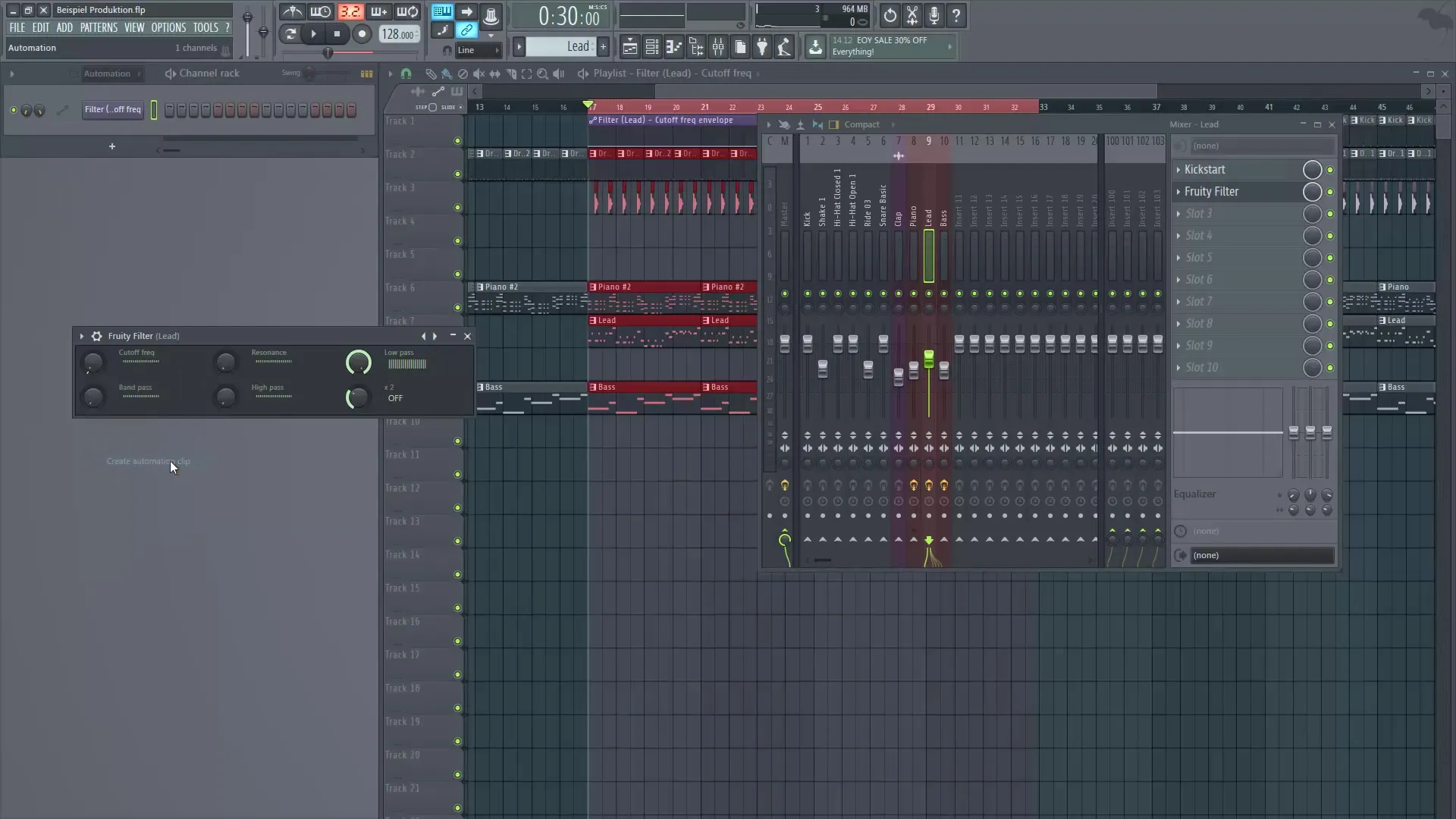
5. Umiestnenie automatizačného klipu Aby si zabezpečil, že automatizácia má správny efekt, presuň klip na vhodné miesto v playlistu. Je rozumné umiestniť ho pod klip nástroja, aby si si udržal jasnú predstavu o štruktúre.
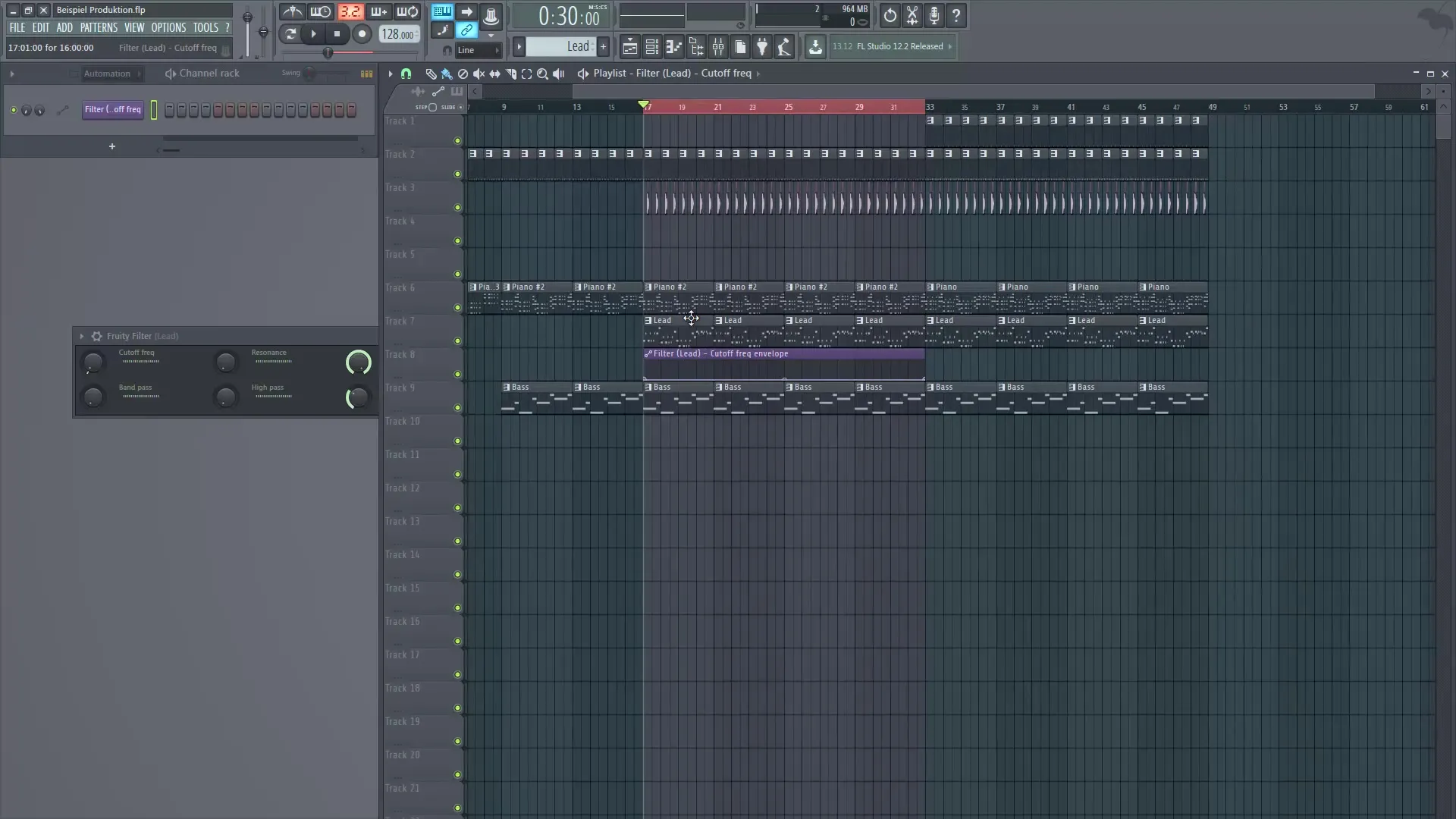
6. Úprava automatizačnej krivky Teraz priblíž automatizačnú krivku a potiahni ju nahor, aby si postupne zvýšil cutoff v priebehu času. Môžeš tiež upravovať krivku, aby si dosiahol rôzne efekty, ako napríklad jemné prechody alebo náhle zmeny.
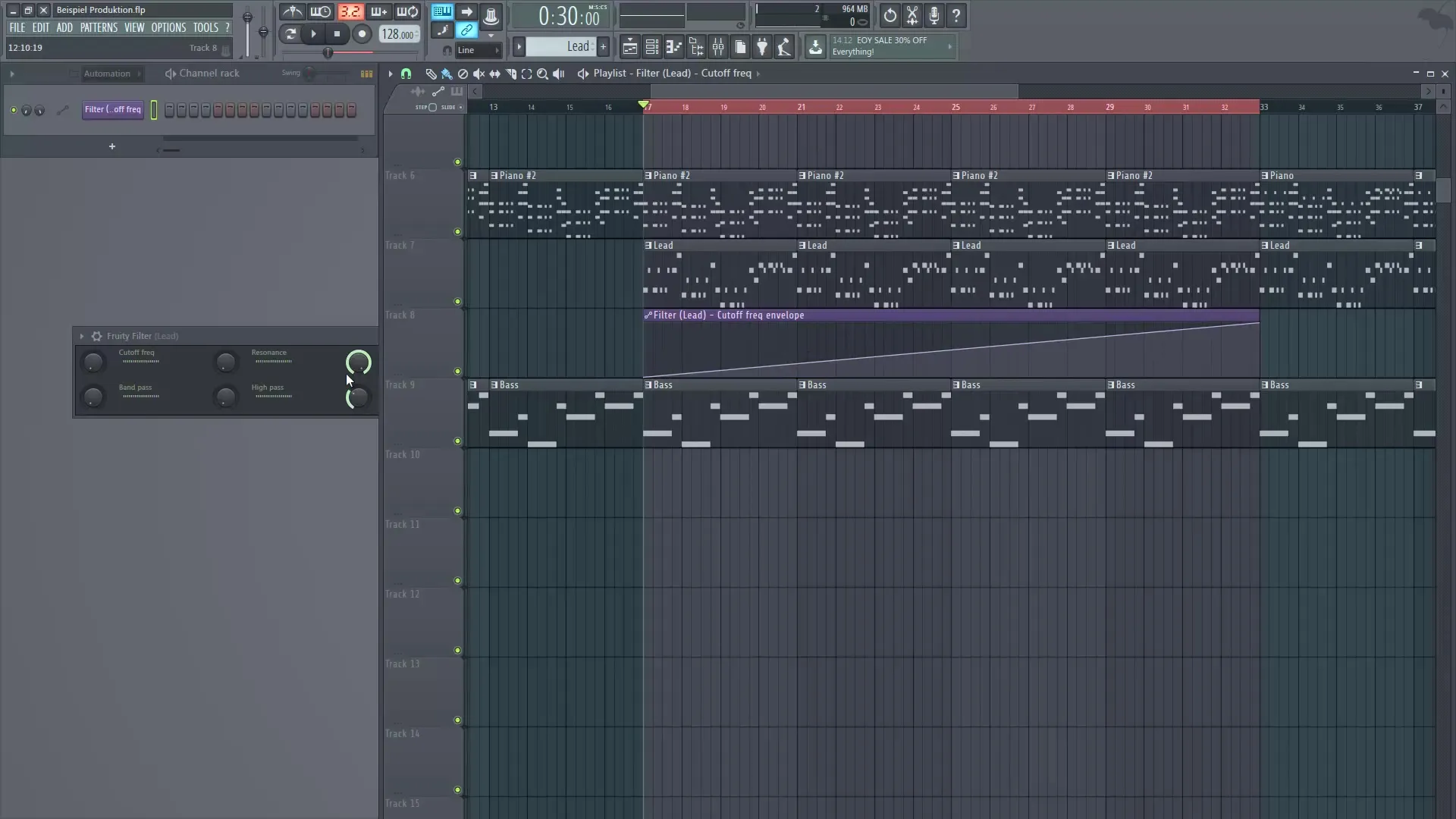
7. Doladenie automatizačných bodov Experimentuj s krivkou tak, že pridáš ďalšie kontrolné body na zmeny priebehu. Môžeš vytvárať stúpajúce alebo klesajúce krivky, aby si zvýšil dynamiku zvuku.
8. Pomenovanie automatizačnej stopy Každá automatizačná krivka automaticky dostane názov. Môžeš ho upraviť, aby si zvýšil prehľadnosť. Napríklad „Lead Cutoff“ môže byť užitočný, aby si okamžite spoznal, o aký efekt ide.
9. Automatizácia efektov pre iné nástroje Okrem automatizácie tvojho lead zvuku môžeš tiež automatizovať iné nástroje, ako napríklad kickstart efekt pre tvoje piano. To vytvára zaujímavú výmenu dynamiky v piesni počas refrénu.
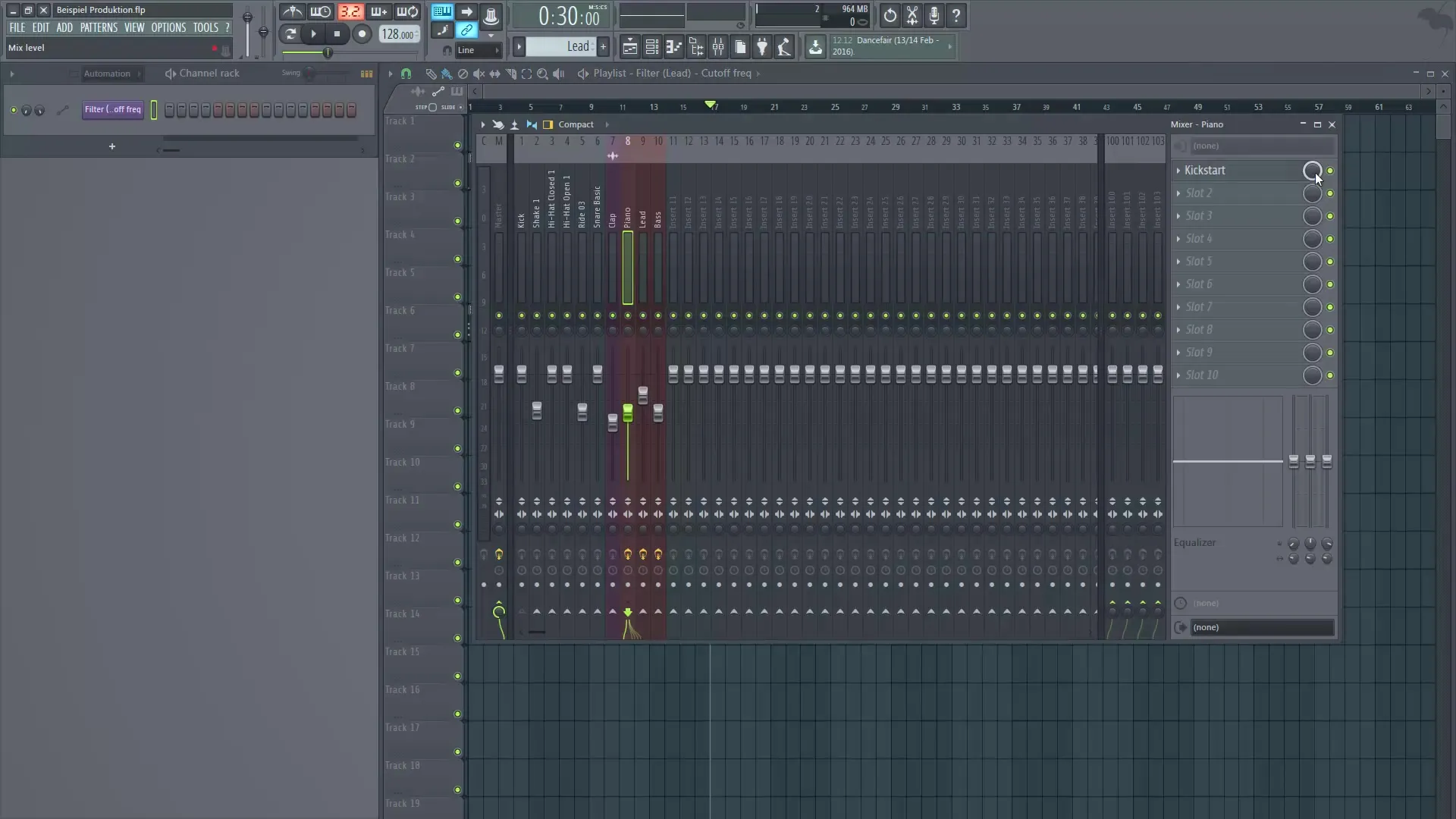
10. Otestuj prechod Hraj sekciu, aby si počul, ako sa zvuk vyvíja a či automatizácie pôsobia tak, ako chceš. Dbaj na to, aby prechod znelo prirodzene a track zostal plynulý.
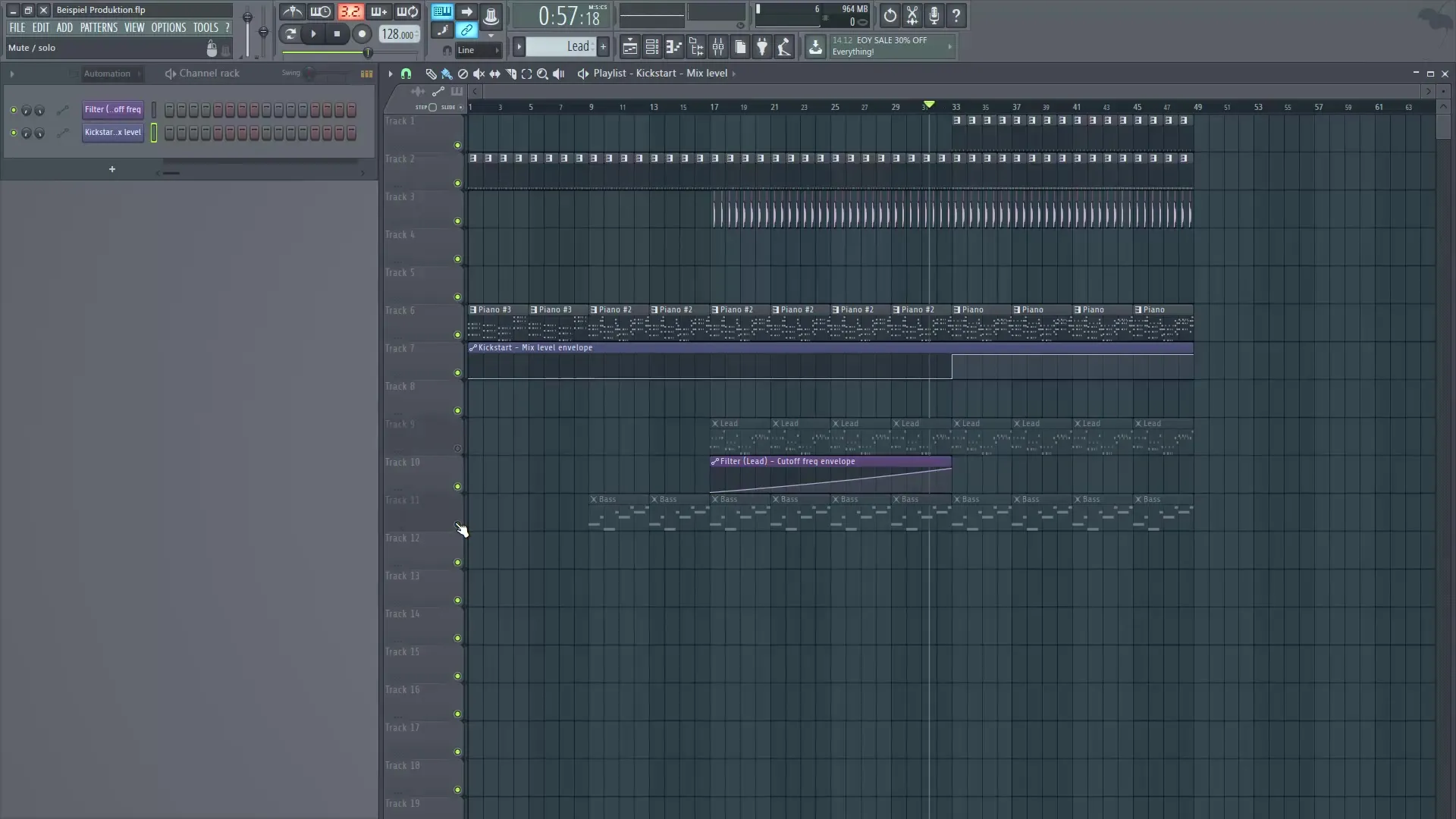
Zhrnutie – Využitie automatizačných klipov v FL Studio
Automatizačné klipy ti ponúkajú možnosť riadiť zvukové zmeny a dodať tvojmu tracku viac hĺbky a emócií. Naučil si sa, ako vytvoriť automatizačný klip v FL Studio a prispôsobiť rôzne parametre, aby si vytvoril kreatívne prechody vo svojich piesňach.
Často kladené otázky
Kako vytvorím automatizačný klip v FL Studio?Klikni pravým tlačidlom myši na regulátor a vyber „Create Automation Clip“.
Prečo by som mal používať automatizačné klipy?Umožňujú ti meniť parameter v časovom priebehu a dodávajú tvojmu tracku viac dynamiky.
Mohli by ste vytvoriť viacero automatizačných klipov pre rôzne efekty?Áno, môžeš vytvoriť vlastný automatizačný klip pre každú zmenu, ktorú chceš spraviť.
Uloží sa automatizačný klip v playlistu?Áno, automatizačný klip sa objaví v tvojom playlistu a môže sa tam upravovať a presúvať.
Kako pomenovať automatizačný klip?Môžeš zmeniť názov dvojitým kliknutím na klip a zadaním požadovaného názvu.


